TikTok-Video nach dem Posten bearbeiten
Erfahren Sie, wie Sie TikTok-Videos nach der Veröffentlichung mit einfachen Methoden bearbeiten können. Entdecken Sie Tipps zum Herunterladen, erneuten Posten und fortgeschrittenen Bearbeitungsoptionen, um Ihre Inhalte auf TikTok frisch und ansprechend zu halten!
Teil 1. Können Sie TikTok-Videos nach der Veröffentlichung bearbeiten?
Die kurze Antwort lautet: Nein, Sie können ein TikTok-Video nach der Veröffentlichung nicht direkt bearbeiten. Sobald ein Video auf TikTok live ist, wird es von weiteren Änderungen ausgeschlossen. Es gibt jedoch clevere Lösungen, mit denen Sie Änderungen indirekt vornehmen können. Diese Methoden beinhalten das erneute Hochladen Ihres Videos nach der notwendigen Bearbeitung. Lassen Sie uns untersuchen, wie Sie TikToks integrierte Funktionen und Drittanbieter-Tools verwenden können, um veröffentlichte TikTok-Videos zu bearbeiten.
Teil 2. Verwenden Sie TikToks integrierte Funktionen, um ein veröffentlichtes TikTok zu bearbeiten
Obwohl TikTok keine direkte Bearbeitung eines veröffentlichten Videos zulässt, können seine Funktionen Ihnen helfen, Anpassungen vorzunehmen, indem Sie das Video speichern und erneut hochladen. Schauen wir uns an, wie das funktioniert.
1. Video herunterladen & erneut posten
Diese Methode ist einfach und effektiv, wenn Sie Ihr Video bereits gepostet haben und Änderungen vornehmen müssen. Befolgen Sie diese detaillierten Schritte:
Schritt 1: Öffnen Sie TikTok auf Ihrem Telefon und tippen Sie auf die Profil-Schaltfläche in der unteren rechten Ecke.
Schritt 2: Wählen Sie das Video aus, das Sie bearbeiten möchten, und tippen Sie auf die Schaltfläche "Video speichern". Dadurch wird Ihr Video mit allen Effekten, Musik und Übergängen auf Ihr Gerät gespeichert.

Schritt 3: Kehren Sie zum Hauptbildschirm von TikTok zurück und tippen Sie auf die Schaltfläche +, um einen neuen Beitrag zu erstellen.
Schritt 4: Laden Sie das gespeicherte Video aus Ihrer Galerie hoch und nehmen Sie die notwendigen Änderungen vor, z. B. das Hinzufügen neuer Bildunterschriften, Musik oder Effekte.
Schritt 5: Wenn Sie zufrieden sind, posten Sie das bearbeitete Video erneut und löschen Sie das Original, um Duplikate zu vermeiden.
2. Video erneut hochladen
Wenn Sie von vorne beginnen oder größere Änderungen vornehmen müssen, ist das erneute Hochladen Ihres Videos eine gute Option. So geht's:
Schritt 1: Starten Sie TikTok und tippen Sie auf die Schaltfläche + auf dem Startbildschirm.
Schritt 2: Tippen Sie auf die Schaltfläche "Hochladen" und wählen Sie das Video aus, das Sie zuvor auf Ihrem Gerät gespeichert haben.
Schritt 3: Verwenden Sie TikToks integrierte Bearbeitungswerkzeuge, um Bildunterschriften anzupassen, Effekte hinzuzufügen oder Musik nach Bedarf zu ändern.

Schritt 4: Nachdem Sie Ihre Bearbeitungen abgeschlossen haben, posten Sie das Video als neuen TikTok-Beitrag.
Schritt 5: Löschen Sie optional das Originalvideo, um Ihre Inhalte sauber und organisiert zu halten.
Teil 3. Bearbeiten von TikTok-Videos nach der Veröffentlichung mit Drittanbieter-Software
Wenn TikToks integrierte Bearbeitungsfunktionen nicht ausreichen, können Drittanbieter-Tools Ihnen helfen, fortgeschrittene Bearbeitungen vorzunehmen. Ein hervorragendes Tool ist HitPaw Univd. Diese Software bietet eine Vielzahl von Bearbeitungsoptionen, die über das hinausgehen, was TikTok bietet. Sie stellt professionelle Werkzeuge in einer benutzerfreundlichen Oberfläche zur Verfügung, sodass sie perfekt zum Bearbeiten von TikTok-Videos geeignet ist. Egal, ob Sie schneiden, zuschneiden, zusammenfügen oder Spezialeffekte hinzufügen möchten, HitPaw Univd hat alles, was Sie brauchen.
HitPaw Univd - All-in-one Video-Lösungen für Win & Mac
Sicher verifiziert. 254.145 Personen haben es heruntergeladen.
- Videos schneiden, zuschneiden und zusammenfügen: Passen Sie die Videolänge einfach an, entfernen Sie unerwünschte Teile oder kombinieren Sie mehrere Clips zu einem.
- Wasserzeichen und Text hinzufügen: Personalisieren Sie Ihre Videos mit benutzerdefinierten Wasserzeichen, Bildunterschriften und Textüberlagerungen.
- Filter und Effekte anwenden: Verbessern Sie Ihre Videos mit einer Vielzahl von Filtern und Spezialeffekten.
- Videogeschwindigkeit anpassen: Verlangsamen oder beschleunigen Sie Ihr Video von 0,25x bis 4x für kreative Effekte.
- Wackelige Aufnahmen stabilisieren: Verbessern Sie die Videoqualität, indem Sie das Wackeln verringern und das Filmmaterial ruhiger machen.
- In mehreren Formaten exportieren: Speichern Sie Ihre bearbeiteten Videos in verschiedenen Auflösungen und Formaten für Kompatibilität.
Sicher verifiziert. 254.145 Personen haben es heruntergeladen.
Wie man ein TikTok-Video nach der Veröffentlichung mit HitPaw Univd bearbeitet
Hier ist eine Schritt-für-Schritt-Anleitung zur Verwendung von HitPaw Univd zum Bearbeiten Ihrer TikTok-Videos:
Teil 1: Videos schneiden
Um ein Video zu schneiden, öffnen Sie den Editor-Bereich in HitPaw Univd und wählen Sie die Option "Schneiden". Laden Sie Ihr Video hoch, und es wird auf der Timeline zur Vorschau angezeigt. Um zu schneiden, ziehen Sie den Abspielkopf auf den gewünschten Punkt und klicken Sie auf das Scherensymbol. Wiederholen Sie den Vorgang, um bei Bedarf mehrere Clips zu erstellen.

Wenn Sie die geschnittenen Clips zu einer einzigen Datei zusammenführen möchten, wählen Sie die Option "In eine Datei zusammenführen" und klicken Sie auf Bestätigen, um die Bearbeitung abzuschließen.

Sie können das zugeschnittene Video dann in der Vorschau anzeigen und das gewünschte Ausgabeformat wählen. Klicken Sie abschließend auf Exportieren, um eine einzelne Datei zu speichern, oder auf Alle exportieren, um mehrere Clips zu speichern.

Teil 2: Videos zusammenführen
Das Zusammenführen von Videos ist mit HitPaw Univd einfach. Laden Sie im Editor-Bereich alle Videos hoch, die Sie zusammenführen möchten. Wählen Sie das gewünschte Ausgabeformat, aktivieren Sie die Option "In eine Datei zusammenführen" und klicken Sie auf Alle exportieren, um ein nahtloses, zusammengeführtes Video zu erstellen.

Teil 3: Videos zuschneiden und drehen
HitPaw Univd's Zuschneiden & Drehen-Werkzeug bietet Flexibilität zur Anpassung der Ausrichtung und des Rahmens Ihres Videos. Sie können Ihr Video um 90 Grad im Uhrzeigersinn, 90 Grad gegen den Uhrzeigersinn oder sogar auf den Kopf stellen.

Um zuzuschneiden, ziehen Sie die Ränder des Video-Rahmens im Abspielfenster oder wählen Sie ein voreingestelltes Seitenverhältnis für einen automatischen Zuschnitt.
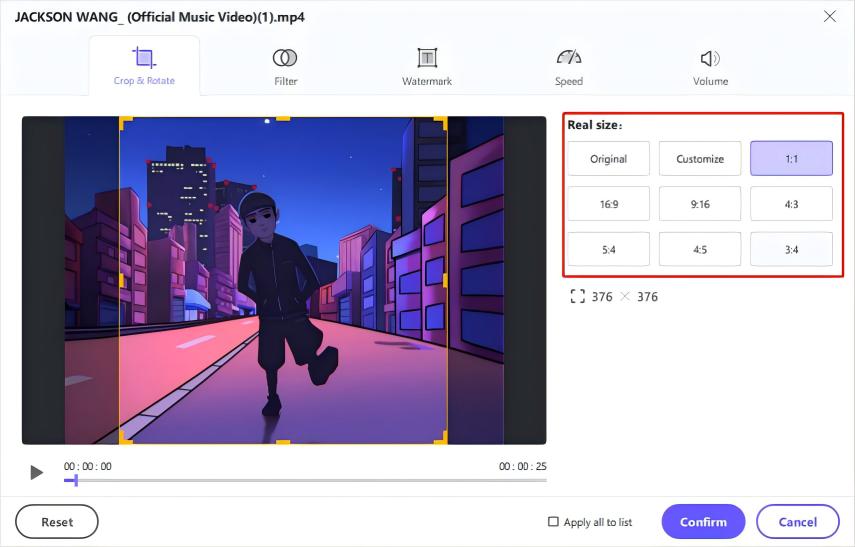
Vorschau des zugeschnittenen Videos, um sicherzustellen, dass es Ihren Anforderungen entspricht, und wählen Sie dann ein Ausgabeformat und exportieren Sie die endgültige Version. Für konsistenten Zuschnitt bei mehreren Videos stellen Sie sicher, dass sie die gleiche Auflösung haben oder konvertieren Sie sie vor der Bearbeitung in eine übereinstimmende Auflösung.
Teil 4: Filter hinzufügen
Verbessern Sie Ihre Videos mit der Filterkollektion von HitPaw Univd. Vom Schwarz-Weiß-Filter bis hin zu Szenen- und Landschaftseffekten gibt es zahlreiche Stile zur Auswahl. Sie können das Erscheinungsbild des Videos weiter verfeinern, indem Sie Helligkeit, Kontrast, Sättigung, Schatten und Schärfe anpassen.

Für die Stapelverarbeitung können Sie denselben Filter für alle importierten Videos anwenden, indem Sie die Option "Alle auf Liste anwenden" wählen, was Zeit spart und gleichzeitig Konsistenz wahrt.
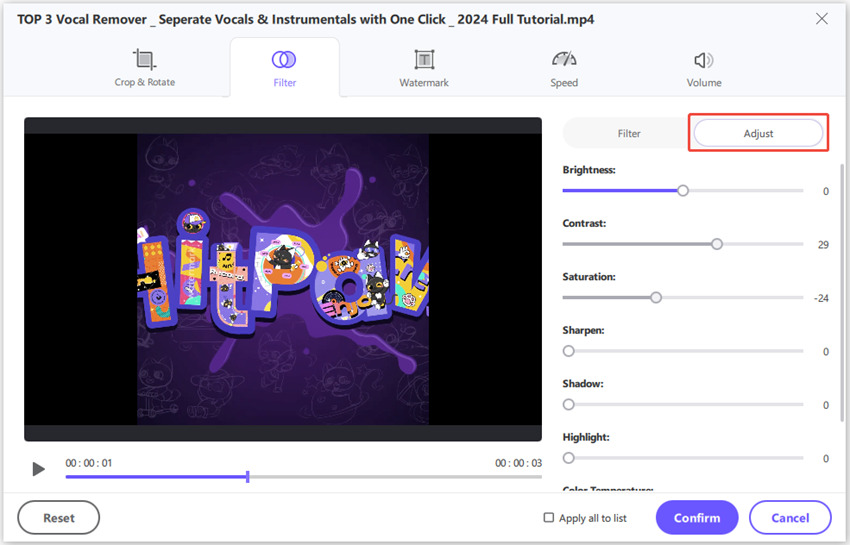
Teil 5: Video-Geschwindigkeit anpassen
Mit HitPaw Univd können Sie die Wiedergabegeschwindigkeit eines Videos ganz einfach anpassen, ob Sie es für einen dramatischen Effekt auf 0,25x verlangsamen oder für ein lebendiges Gefühl auf 4x beschleunigen möchten. Wählen Sie die gewünschte Geschwindigkeit im rechten Bereich und sehen Sie die Änderungen in Echtzeit in der Vorschau. Um dieselbe Geschwindigkeit auf alle importierten Videos anzuwenden, aktivieren Sie die Option "Alle auf Liste anwenden". Wenn Sie zufrieden sind, exportieren Sie die angepassten Videos.

Teil 6: Wasserzeichen hinzufügen
Schützen oder personalisieren Sie Ihre Videos mit den Wasserzeichen-Werkzeugen von HitPaw Univd. Sie können Text-Wasserzeichen hinzufügen, indem Sie die Schriftart, Größe, Farbe und Transparenz anpassen und den Text im Abspielfenster positionieren.

Ebenso können Bild-Wasserzeichen hinzugefügt werden, indem Sie eine Bilddatei hochladen, sie in der Größe anpassen und die Transparenz anpassen.
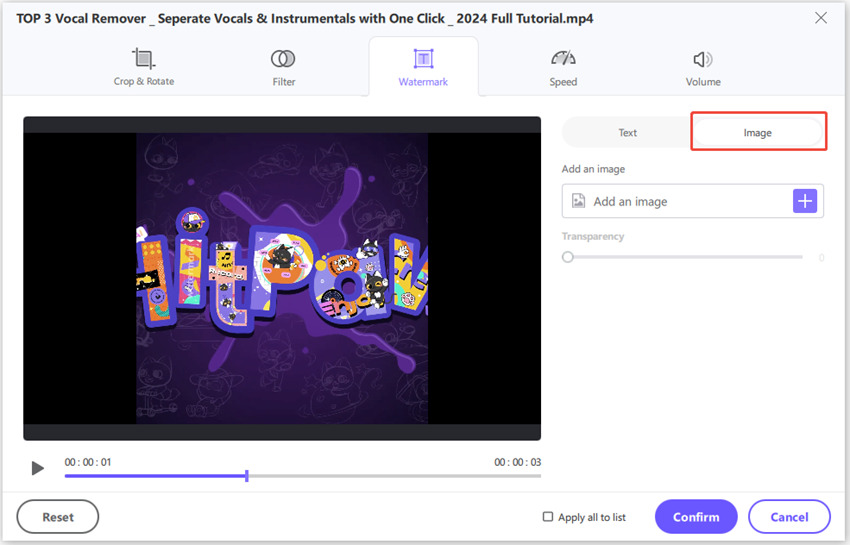
Um ein Wasserzeichen zu löschen, klicken Sie einfach auf das Löschsymbol. Für die Stapel-Wasserzeichenbearbeitung stellen Sie sicher, dass alle Videos die gleiche Auflösung haben. Andernfalls konvertieren Sie sie zunächst, um Konsistenz zu gewährleisten.
Fazit
Obwohl TikTok es Ihnen nicht ermöglicht, ein Video nach der Veröffentlichung direkt zu bearbeiten, gibt es effektive Lösungen, um Änderungen vorzunehmen. Mit der Download- und Wiederholungsoption von TikTok oder der Verwendung fortgeschrittener Tools wie HitPaw Univd können Sie Ihre TikTok-Videos problemlos bearbeiten. Diese Lösungen stellen sicher, dass Ihre Inhalte weiterhin professionell und ansprechend bleiben, sodass Sie auf der Plattform hervorstechen können.

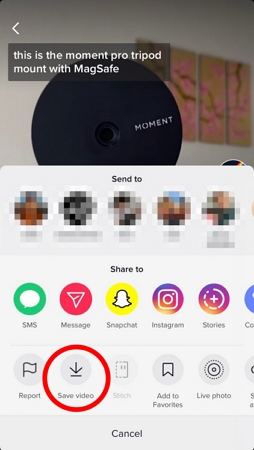
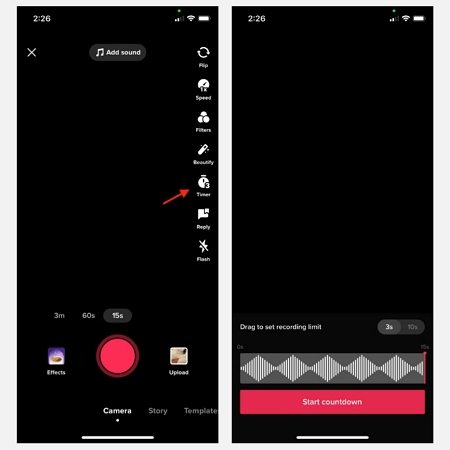






 HitPaw VoicePea
HitPaw VoicePea  HitPaw VikPea
HitPaw VikPea HitPaw FotorPea
HitPaw FotorPea



Teilen zu:
Wählen Sie die Produktbewertung:
Joshua Hill
Chefredakteur
Ich bin seit über fünf Jahren als Freiberufler tätig. Es ist immer beeindruckend Wenn ich Neues entdecke Dinge und die neuesten Erkenntnisse, das beeindruckt mich immer wieder. Ich denke, das Leben ist grenzenlos.
Alle Artikel anzeigenEinen Kommentar hinterlassen
Eine Bewertung für HitPaw Artikel abgeben